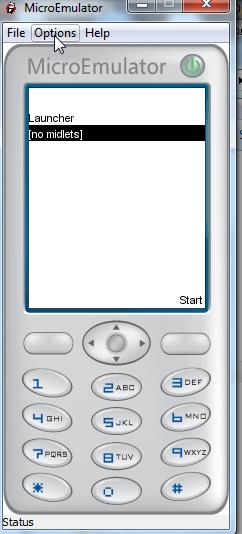Pre tých, ktorí pracujú na internete, je ťažké cestovať alebo pracovať vo vidieckych, nedotknutých oblastiach. Hoci si veľa ľudí nastavuje svoje mobilné telefóny na tethering a prístup k mobilnej dátovej sieti na svojich osobných počítačoch, rýchlosti sú veľmi pomalé. Tento článok vás prevedie tým, ako používať emulačný softvér MicroEmulator na používanie internetu s nízkou šírkou pásma.
Nainštalujte softvér emulátora
Pri aktivácii tetheringu a pripájaní sa k bezdrôtovému dátovému internetu v telefóne vám dodržanie týchto pokynov pomôže ušetriť šírku pásma. Prvým krokom je inštalácia softvéru mobilného emulátora – niekoľko možností zahŕňa použitie súpravy Android Developer SDK Program MicroEmulator na vašom počítači.

Používatelia si musia do systému nainštalovať Java Runtime Environment (JRE). Keď spustíte MicroEmulator, bude to v podstate vyzerať ako mobilný telefón s obrazovkou mobilu. Najprv sa uistite, že je povolený prístup na internet kliknutím na položku „ Možnosti “ a potom výberom položky „ Prístup k sieti MIDlet “.

Tento emulačný softvér beží na väčšine mobilných prehliadačov , ako sú Bolt alebo Opera Mini . V tomto názornom príklade je nainštalovaná Opera Mini. Uložte si ich na ľahko zapamätateľné miesto, najlepšie do priečinka „ zariadenia “ v priečinku aplikácie MicroEmulator, potom načítajte prehliadač Opera Mini do emulátora kliknutím na Súbor a potom na „ Otvoriť súbor MIDlet ... “.

Teraz sa na domovskej obrazovke v zozname zariadení zobrazí „Opera Mini“ , vyberte ho a kliknutím na „ Štart“ spustite mobilný prehliadač. Prehliadač Opera Mini sa spustí rovnako ako na rovnakom mobilnom zariadení. s primeranou šírkou pásma, ako sa skutočne používa na telefóne.

Ďalším krokom je zmena veľkosti okna displeja na širší displej. V MicroEmulator kliknite na Možnosti a vyberte „Vybrať zariadenie…“

Zvoľte "Zmeniteľná veľkosť zariadenia" a potom kliknite na "Pridať ... ", je tu zoznam zariadení, z ktorých si môžete vybrať. Kliknite na nainštalovaný mobilný prehliadač a zadajte veľkosť okna.

Keď znova spustíte Operu Mini, bude vo väčšom okne s nastavenými parametrami veľkosti. Prejdite do nastavení prehliadača Opera Mini a povoľte režim „ Celá obrazovka “ , povoľte „Načítať obrázky“ a nastavte „Kvalitu obrázka“ na Strednú pre optimálny zážitok z prehliadania.

Teraz, keď spustíte akúkoľvek webovú stránku s mobilnou verziou, používateľ si všimne, že web „vycíti“ použitie WAP pripojenia a zobrazí mobilnú verziu stránky, čím sa výrazne zníži celková šírka pásma.

Kliknite na článok, stránka sa načíta v priebehu niekoľkých sekúnd a na úplné načítanie stránky spotrebuje približne 300 KB.

Načítanie tejto stránky v typickom prehliadači zaberá viac ako 1,5 MB šírky pásma. Viete si predstaviť, ako sa môže časom zvýšiť spotreba dát bez použitia mobilného prehliadača.
Zobraziť viac: Zažite režim mobilného prehliadania webu na počítači